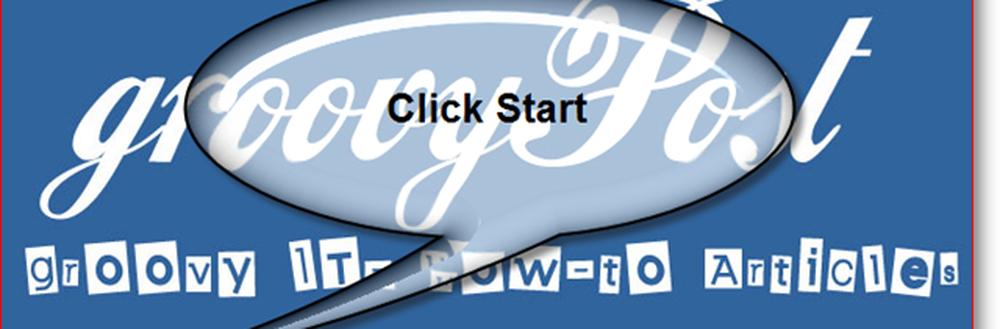Cómo aumentar la RAM de video dedicada en Windows 10
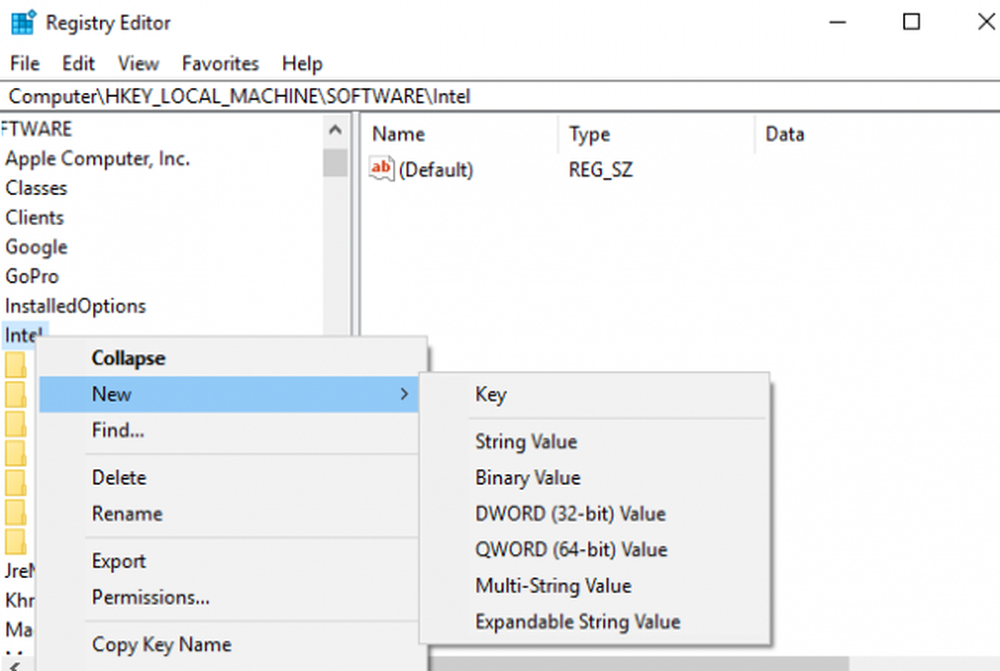
La memoria de la computadora juega un papel vital en tener acceso rápido a aplicaciones y programas. El procesador del sistema utiliza la memoria de la computadora o la memoria RAM para almacenar los datos. Es una memoria volátil en una placa base que almacena el sistema operativo y los programas del sistema para un acceso rápido. Su procesador de sistema carga continuamente los datos del disco duro a la RAM antes de la ejecución. Pero a veces es posible que necesite almacenar un video de alta calidad, editores de video, estructuras 3D y un nuevo juego en su PC.
A qué se dedica VRAM
Las aplicaciones y programas de uso intensivo de gráficos utilizan un gran espacio de memoria del sistema para representar datos gráficos de alta calidad, color, claridad y definición en la pantalla. En estos casos, su sistema puede caer en una escasez de RAM y tener dificultades para almacenar programas de gráficos de alta intensidad, ya que su tarjeta de gráficos comparte la memoria del sistema. A menos que necesite almacenar aplicaciones de video de gama alta, su PC funciona normalmente con la RAM. De lo contrario, para almacenar la pantalla visual de alta calidad en el monitor de su sistema, necesitará un tipo especial de memoria llamada RAM video (VRAM).
La RAM de video está dedicada a un propósito especial para procesar video de alta intensidad más rápido que la RAM del sistema. Las tarjetas gráficas o GPU utilizan RAM de video (VRAM) integrada para almacenar las imágenes y los datos de video. VRAM también se denomina RAM virtual y se utiliza como memoria de GPU para procesar fácilmente aplicaciones gráficas, juegos, texturas complejas y gráficos 3D..
Sin embargo, es posible que algunas aplicaciones, como los últimos juegos y videos, requieran que reproduzcas videos a una resolución de 1080p o 4k que necesita una gran cantidad de VRAM. Además, la VRAM procesa más píxeles para imágenes de mayor resolución para mostrarlos mejor. Dicho esto, los juegos modernos requieren un mayor detalle y los requisitos exactos del sistema para iniciarlos en el monitor de su sistema y, al no tener una VRAM insuficiente, se producirá una gran sobrecarga de GPU..
¿Por qué necesitas VRAM??
Si no tiene una VRAM insuficiente, no podrá ejecutar juegos modernos. En tal caso, necesitará una tarjeta gráfica que tenga suficiente VRAM. Para cargar fácilmente texturas complejas con imágenes de alta resolución, es posible que deba aumentar la cantidad de RAM de video dedicada en su tarjeta gráfica.
Aumente la RAM de video dedicada en Windows 10
A continuación, explicamos cómo cambiar la cantidad de RAM de video en su sistema Windows 10. Puede reasignar la RAM del sistema como la RAM de video dedicada en la PC con Windows a través de la configuración del BIOS o la configuración del registro.
Compruebe la cantidad de VRAM en su tarjeta gráfica
Antes de probar los métodos para aumentar la VRAM, primero debe verificar cuánta memoria de video dedicada tiene su tarjeta gráfica en Windows 10.
Ir comienzo menú y haga clic Ajustes. Navegar a Sistema y haga clic Monitor en la barra lateral izquierda de la configuración del sistema.
Desplácese hacia abajo en el menú Pantalla y haga clic en la opción Propiedades del adaptador de pantalla en la parte inferior de la caja.

En una nueva ventana emergente, verá el tipo de adaptador utilizado en su sistema y otra información gráfica en la Adaptador lengüeta. Verifique la cantidad total de espacio asignado para la RAM de video dedicada en Información del adaptador
Aumente la memoria de video dedicada en su tarjeta gráfica desde BIOS
Este es el método recomendado para reasignar la memoria de asignación de VRAM. Sin embargo, esto no funciona para todas las placas base, y es posible que no pueda reasignar la memoria de su PC por su cuenta. Sin embargo, puede intentar cambiar la configuración del BIOS y verificar si tiene el privilegio suficiente para cambiar la cantidad de RAM de video dedicada en su PC.
Reinicia tu PC y presiona la tecla BIOS - F2, F5, F8 o Del tecla repetidamente durante el arranque.
En el Menú de la BIOS, ir Características avanzadas o opción similar.
Ahora haga clic en Configuración de video / gráficos o Tamaño de memoria compartida VGA. Si no encuentra estas opciones, busque una categoría con una opción similar.
Ajusta la opción que mejor se adapte a tu tarea. La memoria predeterminada asignada a la GPU suele ser de 128 MB. Puede escalar la VRAM preasignada a 256 MB o 512 MB.
Salvar Los cambios y reiniciar su sistema..
Aumente la memoria de video dedicada en su tarjeta gráfica usando el Editor del Registro
Dependiendo de las aplicaciones que ejecute, el sistema ajusta automáticamente la cantidad de RAM de video que necesita. Y, por lo tanto, la información adaptada que muestra la cantidad de VRAM utilizada en su tarjeta gráfica no siempre es genuina. Sin embargo, para ejecutar algunas aplicaciones, necesitará más VRAM. En tal caso, simplemente puede reproducir la cantidad de VRAM para sustituir la cantidad de VRAM que su sistema necesita para ejecutar la aplicación. No está aumentando el valor real, pero si aumenta la cantidad de VRAM a un valor que sirva como sustituto de los requisitos de memoria para iniciar el juego o una aplicación..
Siga los pasos a continuación para reasignar la RAM como VRAM para la integración Tarjetas gráficas Intel.
Abierto correr y escriba regeditar. Navegue a la siguiente ruta:
HKEY_LOCAL_MACHINE \ Software \ Intel
Clic derecho en Intel carpeta. Escoger Nuevo y haga clic en Llave. Nombra la clave como GMM.

Seleccione la nueva carpeta de GMM en la barra lateral izquierda.
Haga clic derecho en el lado derecho de la ventana y haga clic en Nuevo desde el menú desplegable.

Elegir la Dword (32 bits) y nombrarlo como DedicatedSegmentSize.
Haga doble clic en el DedicatedSegmentSize y haga clic en el botón de opción con opción Decimal para establecer la base a decimal.
Ingrese el número de megabytes de RAM que desea asignar como VRAM en datos de valor. Asegúrese de escribir un número dentro del rango de 0 a 512.

Salvar aplicar los cambios y Reiniciar el sistema.
Compruebe si esto ayuda!